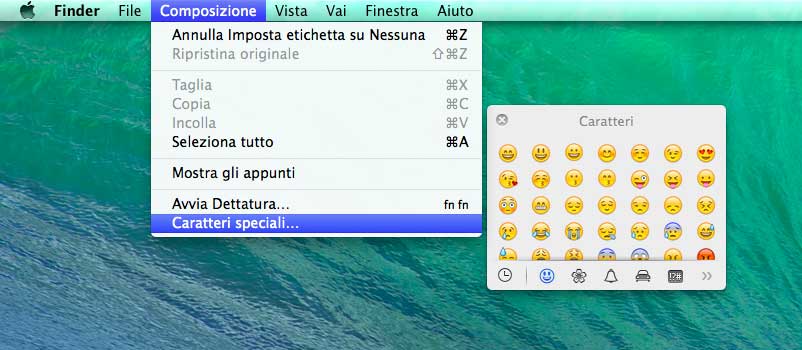OS X 10.9 Mavericks è il nuovo sistema operativo di Apple, scaricabile gratuitamente da Mac App Store. In questo articolo trovate 12 trucchi e consigli per usare l’ultimo sistema operativo di Cupertino: ricordiamo che Macitynet ha già pubblicato la recensione di OS X 10.9 Mavericks. Sia la recensione che i trucchi e i consigli sono estratti dalla guida completa: OS X 10.9 Mavericks iGuida disponibile su iBooks Store a 2,99 euro.
1) Nella sezione “Monitor” delle Preferenze di Sistema non compare più la voce “Rileva”, utile per identificare un monitor esterno connesso dopo l’accensione del Mac. Per far ricomparire questa voce basta in questa finestra tenere premuto il tasto Alt
2) Eventuali applicazioni che sfruttano eccessivamente le CPU possono essere individuate sui notebook facendo click sull’icona batteria nella barra dei menu. Sono elencate come “Applicazioni che usano potenza nominale”.
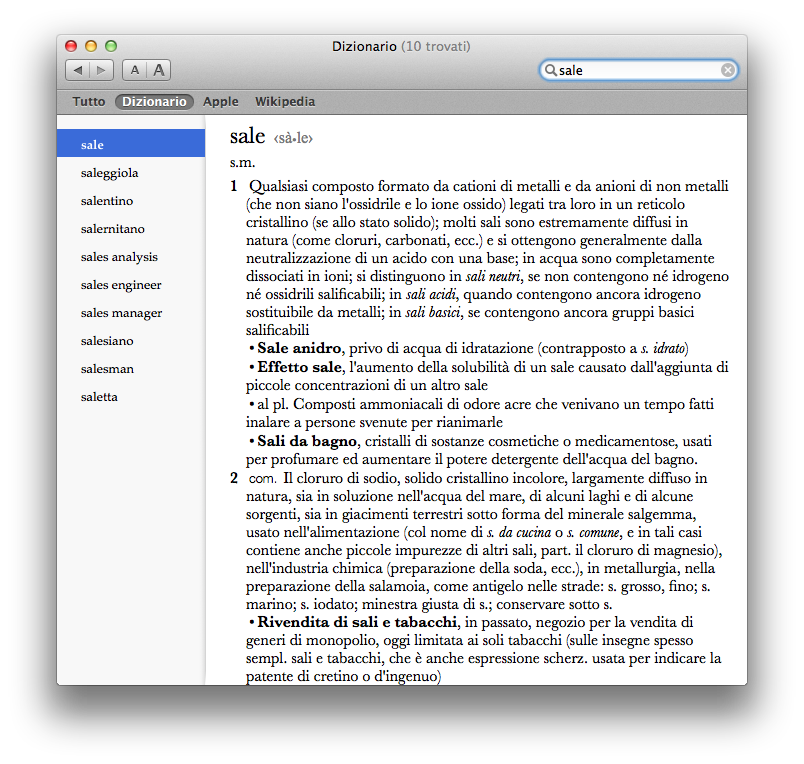 3) Il dizionario integrato nel sistema è ora anche disponibile in lingua italiana. Digitando ad esempio una parola in Spotlight è possibile richiamare le definizioni. Il Dizionario permette di cercare parole nelle app, nelle pagine web e nei documenti. La versione italiana è curata da Oxford University Press.
3) Il dizionario integrato nel sistema è ora anche disponibile in lingua italiana. Digitando ad esempio una parola in Spotlight è possibile richiamare le definizioni. Il Dizionario permette di cercare parole nelle app, nelle pagine web e nei documenti. La versione italiana è curata da Oxford University Press.
4) Nel Finder per aprire nuovi pannelli basta premere CMD-T; per chiuderli CMD-W; per spostarsi da un pannello all’altro premere CTRL-TAB; per chiudere finestre e i pannelli aperti tutti insieme CMD-ALT-W.
5) I pannelli possono essere spostati (trascinandoli da una zona all’altra della finestra singola) o aperti in modo indipendente trascinandoli verso l’esterno.
6) Dal menu “Composizione” del Finder è possibile richiamare la voce “Caratteri speciali” e da qui visualizzare anche i caratteri emoji.
7) Nelle precedenti versioni di OS X era possibile aumentare la dimensione del cursore dalla sezione accessibilità̀ del sistema; è possibile farlo anche ora ma i passaggi sono diversi: è necessario selezionare da Accessibilità̀ la voce “Monitor” e da qui modificare la dimensione del cursore. Il cursore più̀ grande è comodo soprattutto per gli utenti che usano monitor e TV di grandi dimensioni.
8) Un terzo schermo con AirPlay: con Mavericks è possibile usare un televisore HD come secondo display, sfruttando Apple TV e Airplay è possibile pilotare non solo due monitor ma trasformare una HDTV in un terzo display indipendente.
9) Se il vostro setup include più̀ monitor è come sempre possibile pilotarli ma ora è anche possibile trascinare elementi da una finestra all’altra anche se queste sono aperte in full screen su due monitor diversi (esempio una foto di iPhoto visualizzata in un monitor verso la presentazione Keynote in preparazione sull’altro).
10) OS X 10.9 Mavericks gestisce nativamente i filmati girati a 120 fps e 720p dell’iPhone 5s. Il nuovo iPhone, permette di riprodurre le scene a un quarto della velocità, funzione prevista anche dal QuickTime di Player del sistema operativo per Mac. La versione inclusa in OS X 10.8 Mountain Lion non offre però di serie funzioni per gestire lo slow motion, quella inclusa in OS X 10.9 Mavericks, sì. Essendo supportata a livello di sistema con QuickTime, anche altre applicazioni saranno in grado di gestire tale caratteristica. Il SoC A7 integrato nell’iPhone 5s, offre un autofocus due volte più̀ veloce rispetto a prima, scatti più̀ rapidi e consente di riprendere video con frame rate superiori. Il frame rate esatto di iPhone è esattamente 119,98 fps.
11) Aggiornamenti automatici delle app. Aprendo la sezione “App Store” in Preferenze di Sistema, è ora possibile selezionare la voce “Installa aggiornamenti app”. Questa funzione, similarmente a quanto è possibile fare sui dispositivi iOS, permette di aggiornare automaticamente tutte le applicazioni man mano che per queste sono rilasciate nuove versioni. L’opzione può essere comoda in alcuni casi (avremo sempre la certezza che le applicazioni siano sempre aggiornate in automatico), scomode in altre (a volte è meglio aspettare qualche giorno prima di installare aggiornamenti di applicazioni; in alcuni casi, particolari bug vengono scoperti dopo il rilascio dell’aggiornamento e quando sono testati da un numero maggiore di persone). Impostate l’opzione come preferite.
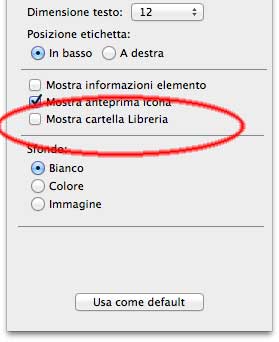
12) A partire da OS OS X 10.7 Lion, Apple ha nascosto la Libreria utente (la cartella che si trova nel percorso Utenti->nomeutente->Libreria). Se avete la necessità di accedere a questa cartella (esempio per cancellare le preferenze di un’applicazione), potete farlo tenendo premuto il tasto Alt e scegliendo dal Finder il menu Vai: tra le scorciatoie accessibili, comparirà anche la Libreria utente. Con OS X 10.9 Mavericks è possibile rendere sempre visibile questa cartella. Portatevi nella vostra cartella Inizio, selezionate dal menu “Vista” del Finder la voce “Mostra Opzioni Vista” (cmd-J) e barrate (mettete il segno di spunta) alla voce “Mostra cartella Libreria”.
13) – Usate due o più monitor e non vi piace la barra dei menu duplicata sui display secondari? Ecco come eliminarla: aprite le Preferenze di Sistema, selezionate “Mission Control”, disattivate il segno di spunta dalla voce “I monitor hanno spazi separati”. Eseguite un logout o riavviate il computer e la barra dei menu sui display aggiuntivi sparirà.
OS X 10.9 Mavericks iGuida Aggiornamento e Novità, come tutti i libri di Apto, costa 2,99 euro ed è disponibile per ora solo in formato multimediale multitouch, quindi compatibile con iPad e ovviamente con iBook su Mavericks. Si compra a partire da qui.